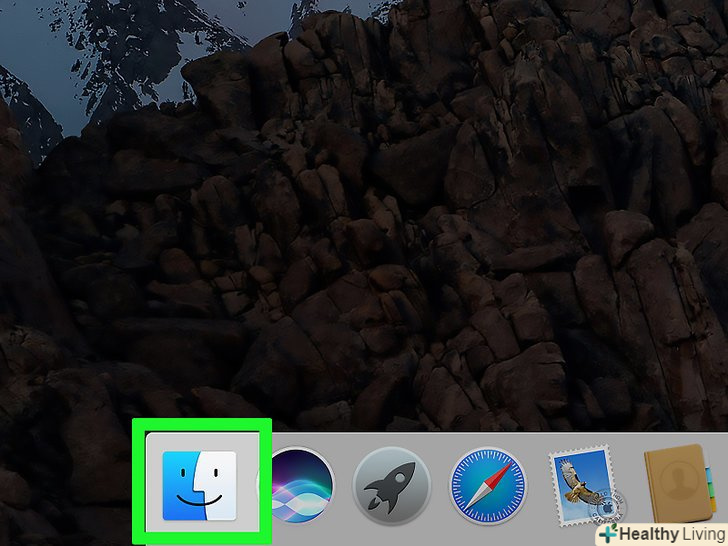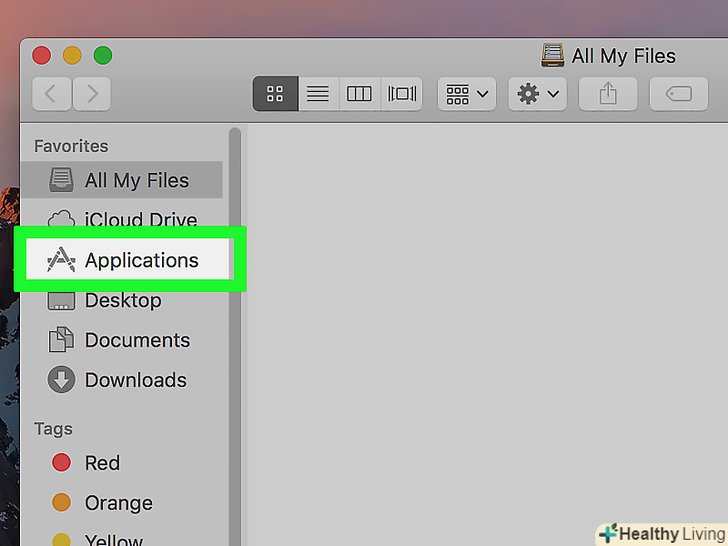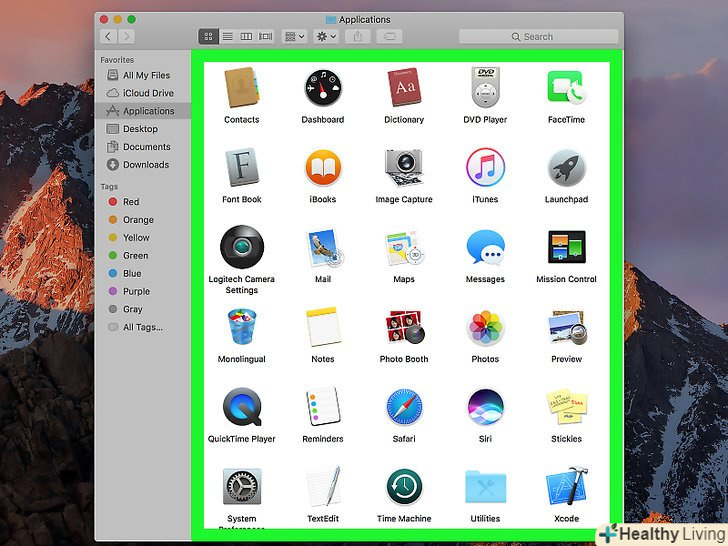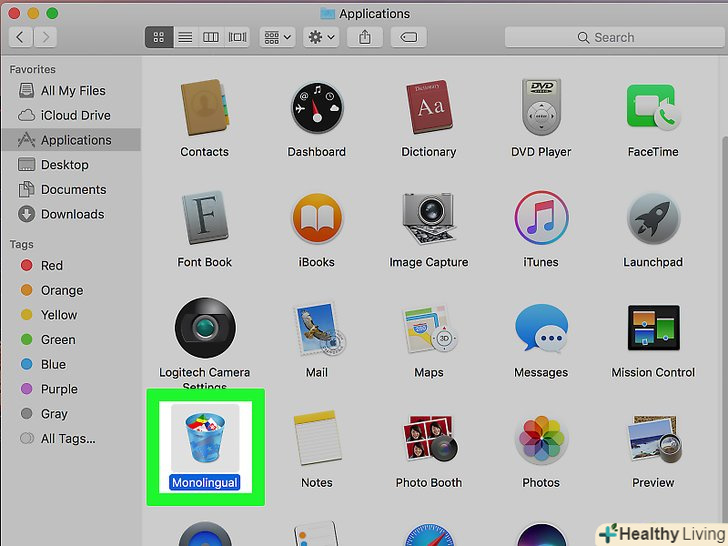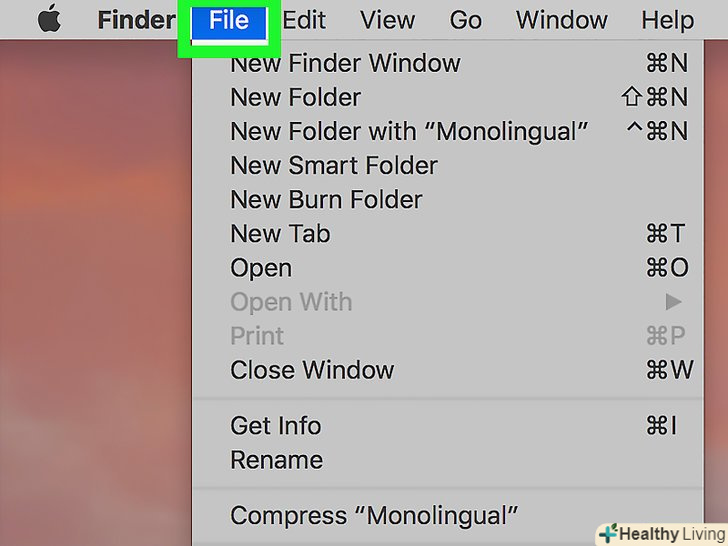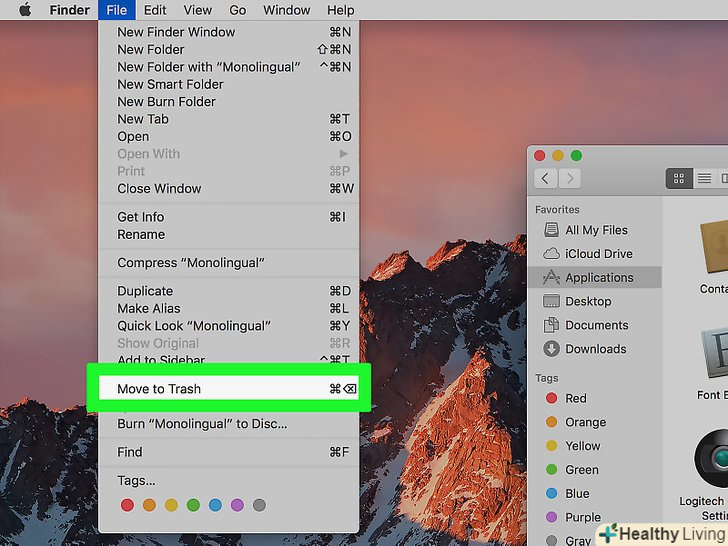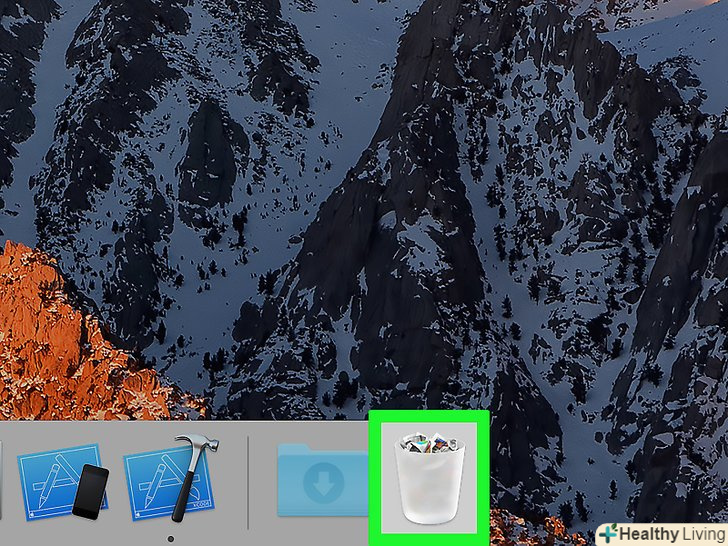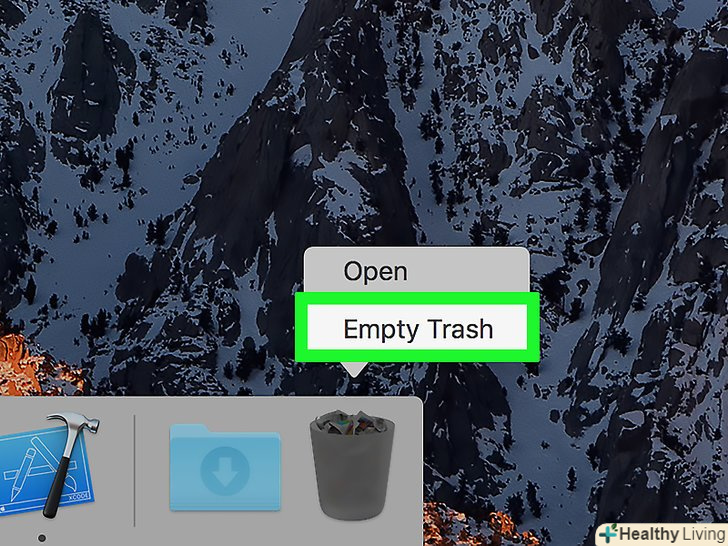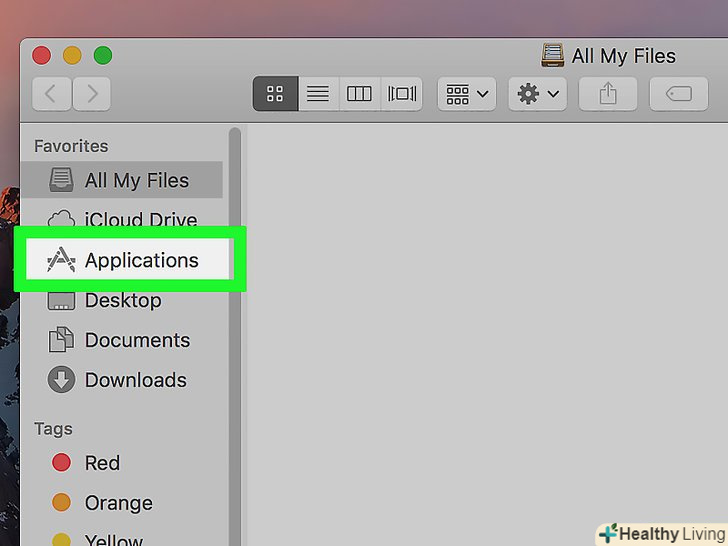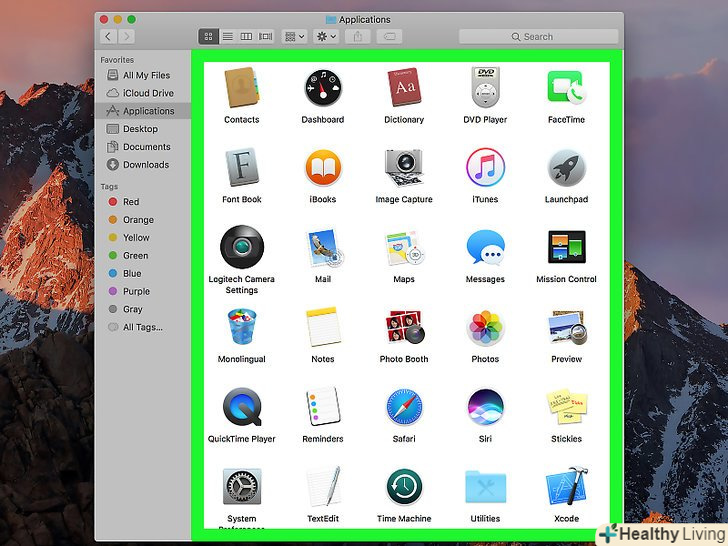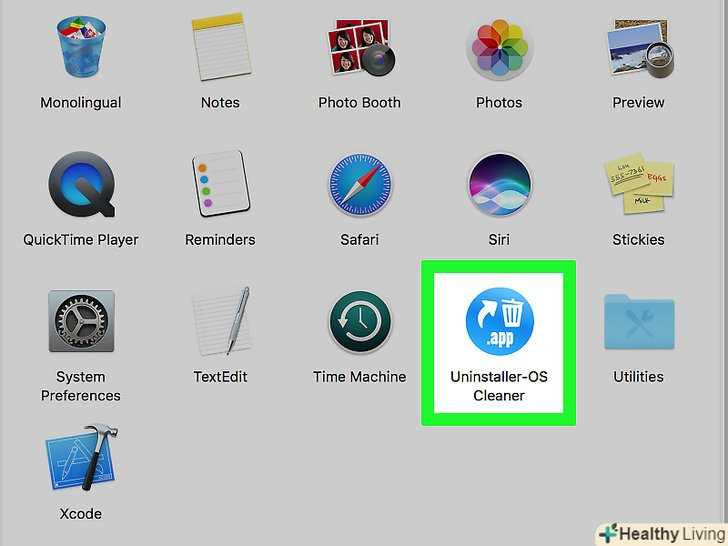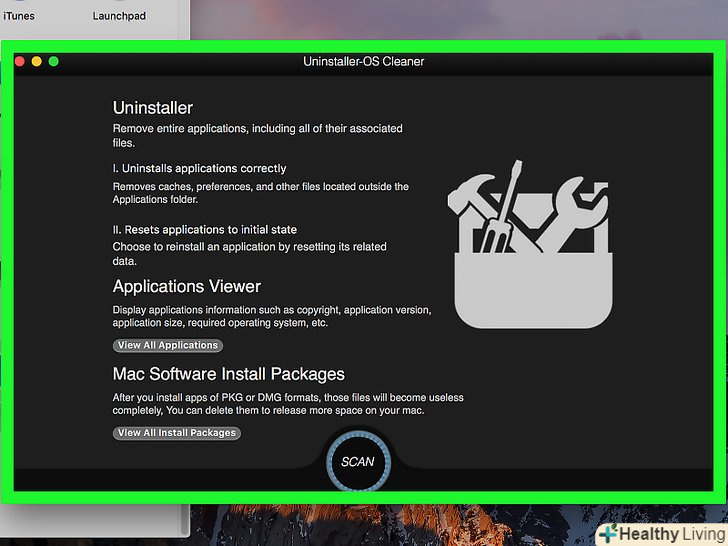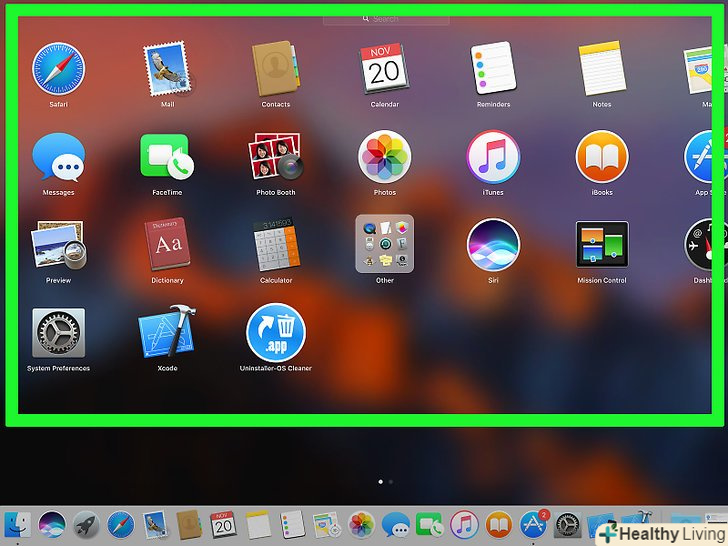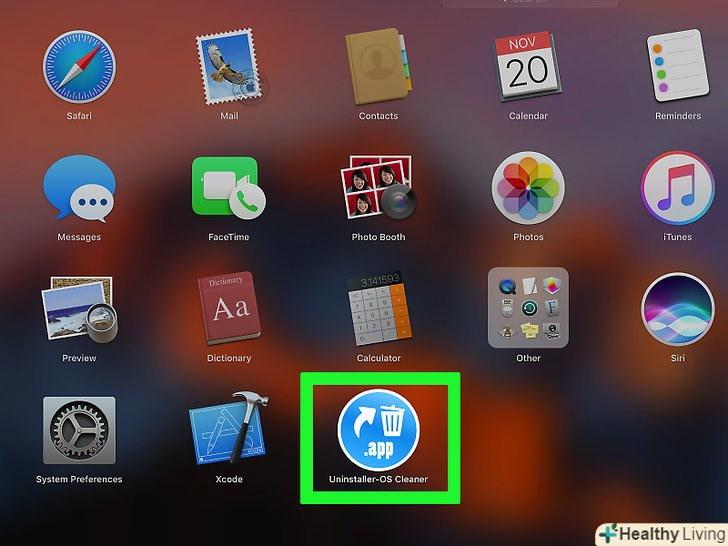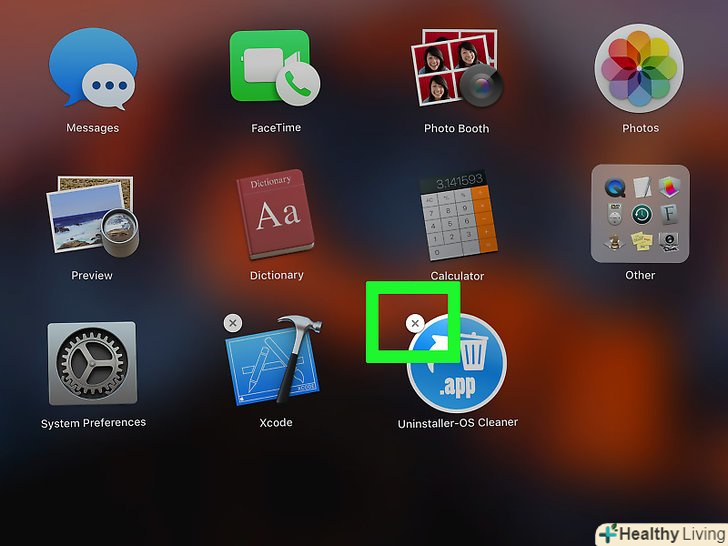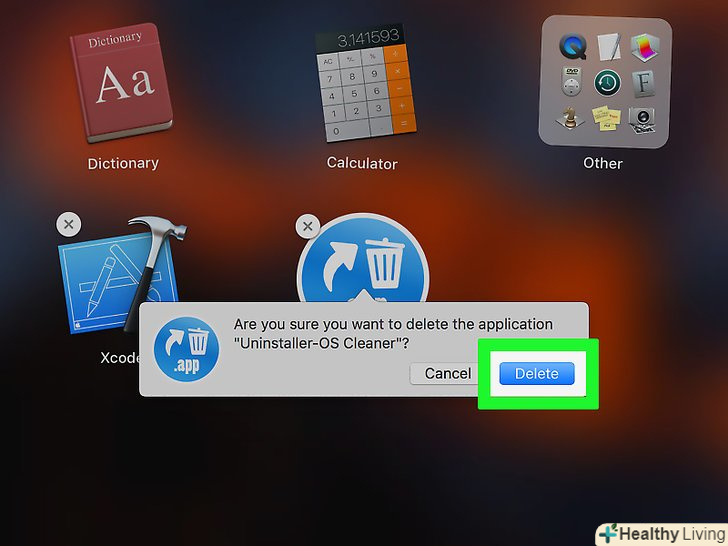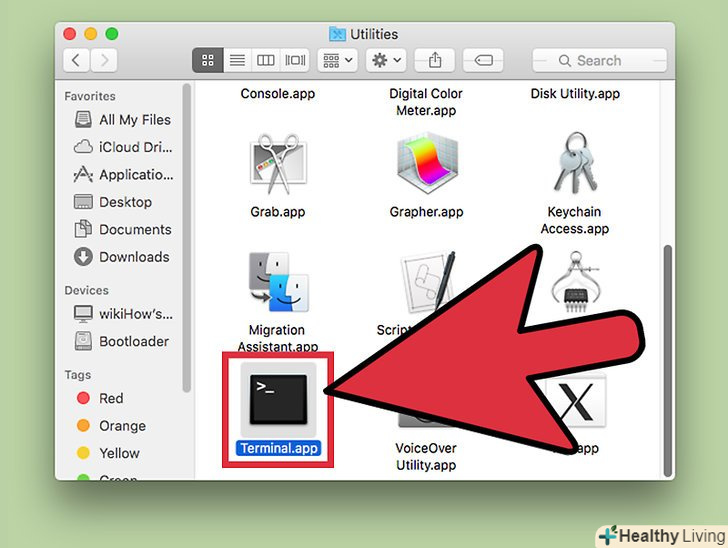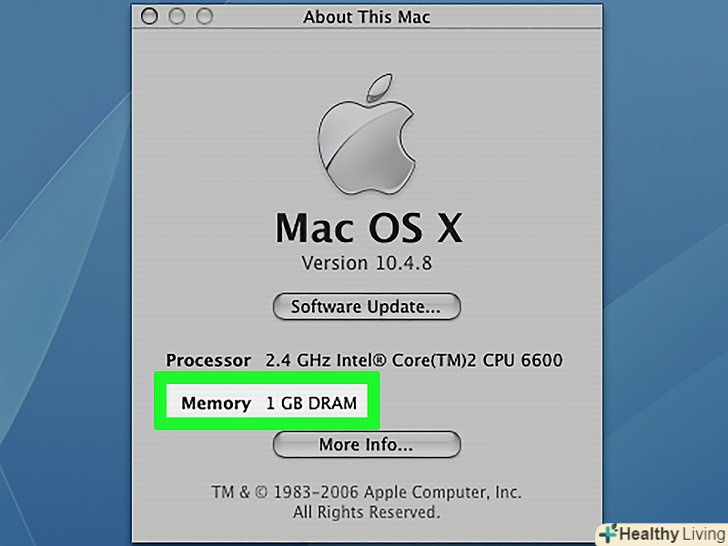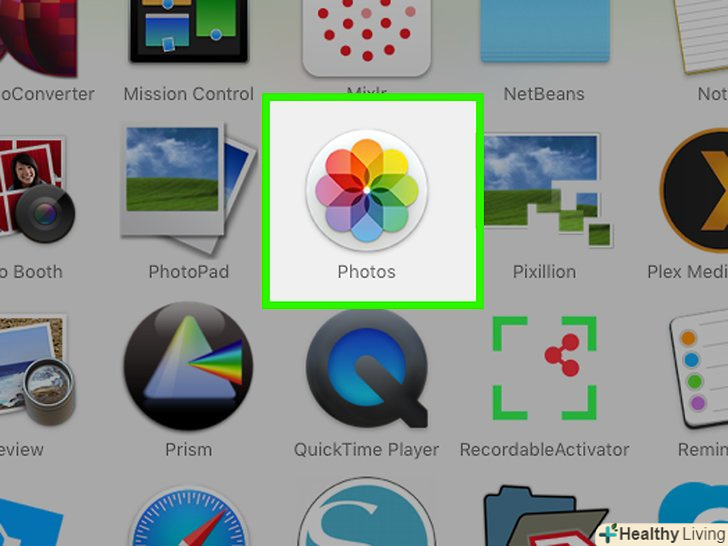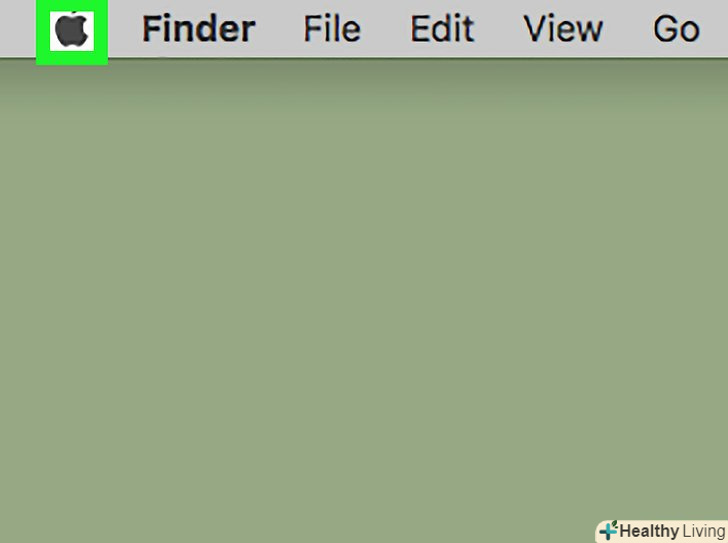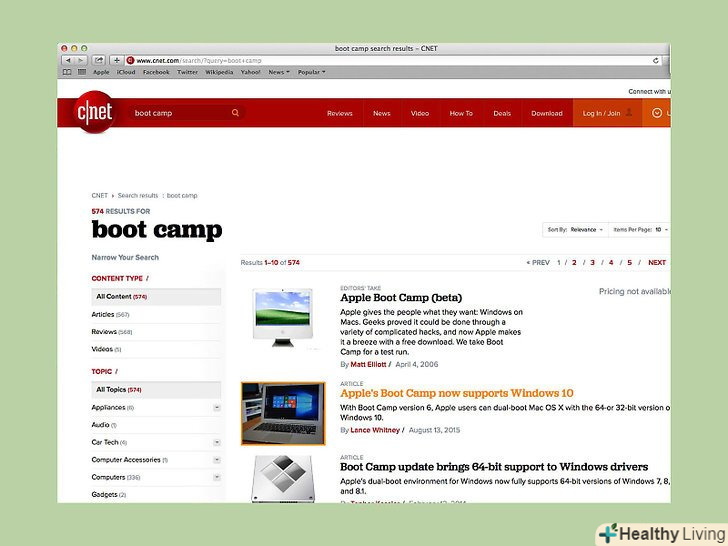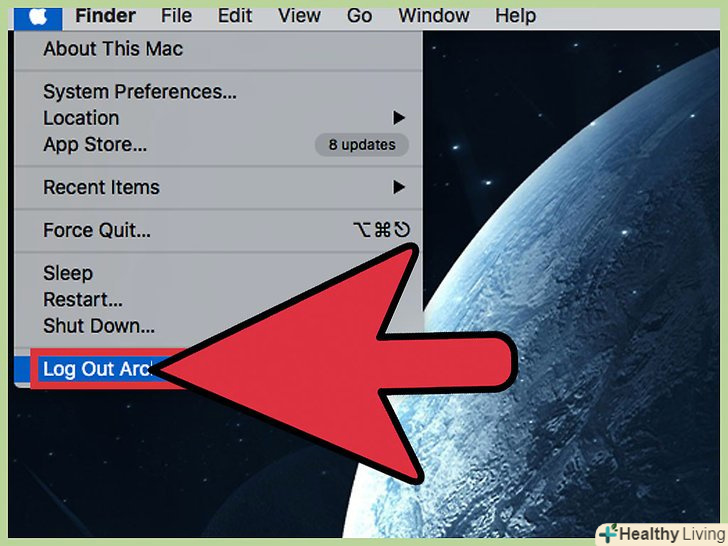З даної статті ви дізнаєтеся, як видалити програму на комп'ютері з Mac OS X. Для цього програму можна відправити в кошик або скористатися деінсталятором (якщо у Програми він є). Програми, які були встановлені через App Store, можна видалити за допомогою Launchpad.
Кроки
Частина1З 3:
За допомогою Кошика
Частина1З 3:
 Відкрийте Finder.для цього клацніть по значку у вигляді синього особи в доці.
Відкрийте Finder.для цього клацніть по значку у вигляді синього особи в доці. НатиснітьПрограми.ця папка знаходиться на лівій панелі вікна Finder.
НатиснітьПрограми.ця папка знаходиться на лівій панелі вікна Finder. Знайдіть програму, яку потрібно видалити.для цього Прокрутіть список всіх встановлених програм.
Знайдіть програму, яку потрібно видалити.для цього Прокрутіть список всіх встановлених програм.- Якщо програма знаходиться всередині папки, двічі клацніть по папці, щоб відкрити її, а потім знайдіть програму. Якщо у програми є деінсталятор,перейдіть до наступного розділу.
 Виберіть піктограму програми.для цього клацніть по ньому один раз.
Виберіть піктограму програми.для цього клацніть по ньому один раз. Клацніть поФайл. це меню знаходиться у верхньому лівому куті екрана. Відкриється випадаюче меню.
Клацніть поФайл. це меню знаходиться у верхньому лівому куті екрана. Відкриється випадаюче меню. НатиснітьПеремістити в кошик.ви знайдете цю опцію в нижній частині меню, що випадає "Файл".
НатиснітьПеремістити в кошик.ви знайдете цю опцію в нижній частині меню, що випадає "Файл".- Також можна натиснути клавіші⌘ Command+Delete, щоб відправити файл в кошик.
 Натисніть і утримуйте значок кошика.він знаходиться в доці. Над значком кошика відкриється меню.
Натисніть і утримуйте значок кошика.він знаходиться в доці. Над значком кошика відкриється меню. НатиснітьОчистити козину.ця опція знаходиться у спливаючому меню. Вміст кошика буде видалено, включаючи програму, яку ви тільки що відправили в кошик. Так ви видалите програму.
НатиснітьОчистити козину.ця опція знаходиться у спливаючому меню. Вміст кошика буде видалено, включаючи програму, яку ви тільки що відправили в кошик. Так ви видалите програму.
Частина2З 3:
За допомогою деінсталятора
Частина2З 3:
 Відкрийте Finder.для цього клацніть по значку у вигляді синього особи в доці.
Відкрийте Finder.для цього клацніть по значку у вигляді синього особи в доці. НатиснітьПрограми.ця папка знаходиться на лівій панелі вікна Finder.
НатиснітьПрограми.ця папка знаходиться на лівій панелі вікна Finder. Двічі клацніть по папці з програмою. Папка відкриється; знайдіть в ній деінсталятор (програму для видалення програми).
Двічі клацніть по папці з програмою. Папка відкриється; знайдіть в ній деінсталятор (програму для видалення програми).- Якщо ви не можете знайти деінсталятор,виберіть і видаліть програму як зазвичай.
 Двічі клацніть по деінсталятору. Відкриється нове вікно.
Двічі клацніть по деінсталятору. Відкриється нове вікно. Дотримуйтесь інструкцій на екрані. програми видаляються по-різному, тому інструкції, які відобразяться на екрані, залежать від конкретної програми.
Дотримуйтесь інструкцій на екрані. програми видаляються по-різному, тому інструкції, які відобразяться на екрані, залежать від конкретної програми.- Щоб повністю видалити програму, поставте прапорець у Опції "Видалити файли" (якщо вона є).
Частина3З 3:
За допомогою Launchpad
Частина3З 3:
 Відкрийте Launchpad.для цього клацніть по значку у вигляді космічного корабля в доці. Відкриється список всіх встановлених програм.
Відкрийте Launchpad.для цього клацніть по значку у вигляді космічного корабля в доці. Відкриється список всіх встановлених програм. Клацніть по програмі, яку потрібно видалити.Прокрутіть список ліворуч або праворуч, щоб знайти програму.
Клацніть по програмі, яку потрібно видалити.Прокрутіть список ліворуч або праворуч, щоб знайти програму. Натисніть і утримуйте значок програми.через якийсь час він почне тремтіти.
Натисніть і утримуйте значок програми.через якийсь час він почне тремтіти. Клацніть поX. цей значок знаходиться у верхньому лівому куті значка програми.
Клацніть поX. цей значок знаходиться у верхньому лівому куті значка програми.- Якщо піктограму " X " немає над тремтячим значком програми, вона не була встановлена через App Store і її не можна видалити за допомогою Launchpad.
 Клацніть поВидалити, коли з'явиться запит.так ви видалите програму.
Клацніть поВидалити, коли з'явиться запит.так ви видалите програму.
Поради
- Якщо видалити деякі програми, на комп'ютері залишаться папки з настройками, файлами або іншими даними. Такі файли можна видалити з папкиLibrary (бібліотеки).
- Якщо ви видалили програму, яку купили в App Store, її можна перевстановити безкоштовно через App Store.
Попередження
- Якщо Очистити кошик, файли, які знаходяться в ній, будуть безповоротно видалені. Тому переконайтеся, що в кошику Немає файлів, які можуть вам знадобитися.